'>
Фрустрирајуће је када имате проблема са перформансама или стабилношћу током играња игара. У последње време многи Фортните играчи пријављују проблем замрзавања. Ако сте и ви суочени са овом тешком ситуацијом, пре него што контактирате програмера игре, испробајте решења овде.
Испробајте ове исправке:
Фортните се замрзава или руши током играња из различитих разлога, као што су квар хардвера, софтверски сукоби, некомпатибилни управљачки програми, оштећене датотеке игара и мало РАМ-а. Ево списка решења за искључивање уобичајених проблема. Можда нећете морати да их све испробате. Само се пробијте низ списак док не пронађете ону која функционише.
- Проверите спецификације рачунара
- Поново покрените рачунар
- Покрените своју игру као администратор
- Ажурирајте свој графички управљачки програм
- Проверите Фортните датотеке
- Проверите да ли постоје исправке за Виндовс
- Инсталирајте најновију Фортните закрпу
- Прилагодите своју виртуелну меморију
- Вратите Фортните
Поправка 1: Проверите спецификације рачунара
За покретање Фортните-а на рачунару морају се испунити минимални системски захтеви; у супротном, вероватно ћете наићи на проблеме у играма као што су замрзавање, заостајање и пад.
Овде су Минимални системски захтеви Фортните-а :
| ТХЕ: | 64-битни Виндовс 7/8/10 |
| Процесор: | Цоре и3 2.4 ГХз |
| Графичка картица: | Интел ХД 4000 |
| РАМ : | 4ГБ |
Ако нисте упознати са информацијама о систему, ево како да проверите:
1) Притисните тастер на тастатури Виндовс логотип кључ и Р. истовремено.

2) Тип дкдиаг и кликните ок .

3) Проверите ваш оперативни систем, процесор и меморија .
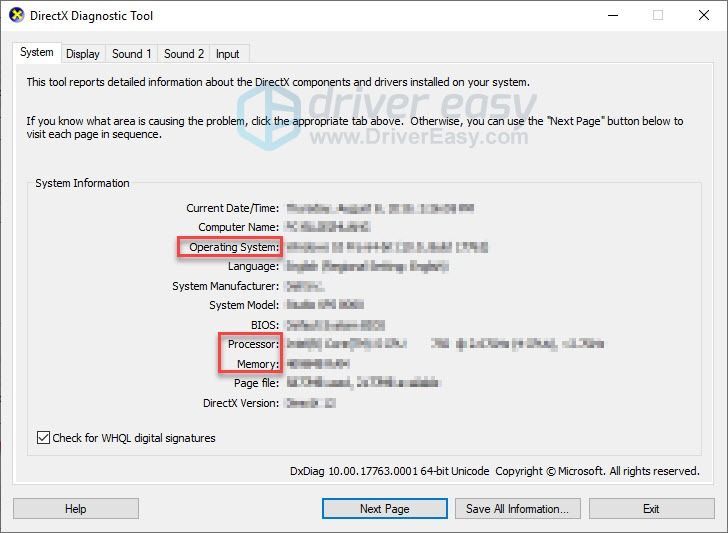
4) Кликните Приказ картицу да бисте проверили информације о графичкој картици.
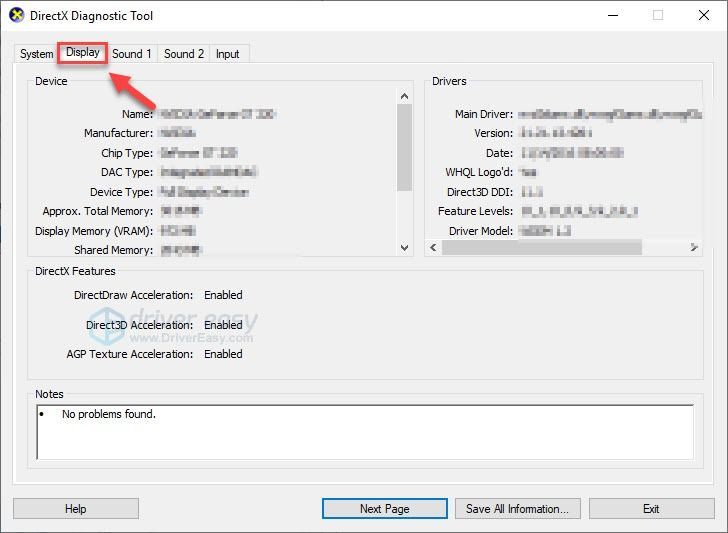
Ако рачунар не испуњава захтеве, једино решење би била надоградња хардвера.
Ако је ваш рачунар испунио минималне захтеве за покретање Фортните-а, прочитајте и проверите доњу исправку.
Решење 2: Поново покрените рачунар
Покретање више позадинских програма може да ускрати ресурсе рачунара и да Фортните пропадне. Ако је то случај са вама, покушајте поново да покренете рачунар да бисте потпуно затворили непотребне апликације, а затим поново покрените игру.
Ако се ваш проблем и даље јавља након поновног покретања, наставите са следећим решењем.
Поправка 3: Покрените своју игру као администратор
Овај проблем се може догодити када Фортните не успије да приступи одређеним датотекама и мапама игара на рачунару у уобичајеном корисничком режиму. Да бисте видели да ли је то проблем за вас, покушајте да покренете игру као администратор. Ево како:
1) Изађите из покретача Епиц Гамес.
2) Десни клик на Икона Епиц Гамес и изаберите Покрени као администратор .
Ако се од вас затражи дозвола, изаберите Настави .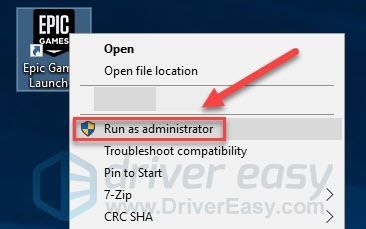
3) Поново покренути Фортните да бисте тестирали проблем.
Ако се проблем настави, пређите на решење у наставку.
Поправка 4: Ажурирајте графички управљачки програм
Ваша графичка картица (ГПУ) је најважнија компонента када је у питању одређивање перформанси игара. Ако користите застарели графички управљачки програм или је управљачки програм оштећен, вероватно ћете наићи на проблеме у игри, попут пада система. Зато бисте требали ажурирати управљачки програм за графику да бисте видели да ли решава ваш проблем.
Постоје два начина на која можете добити најновији исправан графички управљачки програм:
Ручно ажурирање управљачког програма - Свој графички управљачки програм можете ручно ажурирати тако што ћете отићи на веб локацију произвођача свог графичког производа и потражити најновији исправан управљачки програм. Обавезно одаберите само управљачки програм који је компатибилан са вашом верзијом Виндовс-а.
Аутоматско ажурирање управљачког програма - Ако немате времена, стрпљења или рачунарских вештина да ручно ажурирате управљачки програм за графику, уместо тога можете то да урадите аутоматски са Дривер Еаси .
Дривер Еаси ће аутоматски препознати ваш систем и пронаћи одговарајући управљачки програм за њега (а користи само оригиналне управљачке програме директно од произвођача хардвера).
Не морате тачно да знате на ком систему је покренут рачунар, не треба да ризикујете да преузмете и инсталирате погрешан управљачки програм и не треба да бринете да ли ћете погрешити приликом инсталирања.
1) Преузимање и инсталирајте Дривер Еаси.
2) Покрените Дривер Еаси и кликните на Скенирај одмах дугме. Дривер Еаси ће затим скенирати ваш рачунар и открити све управљачке програме.
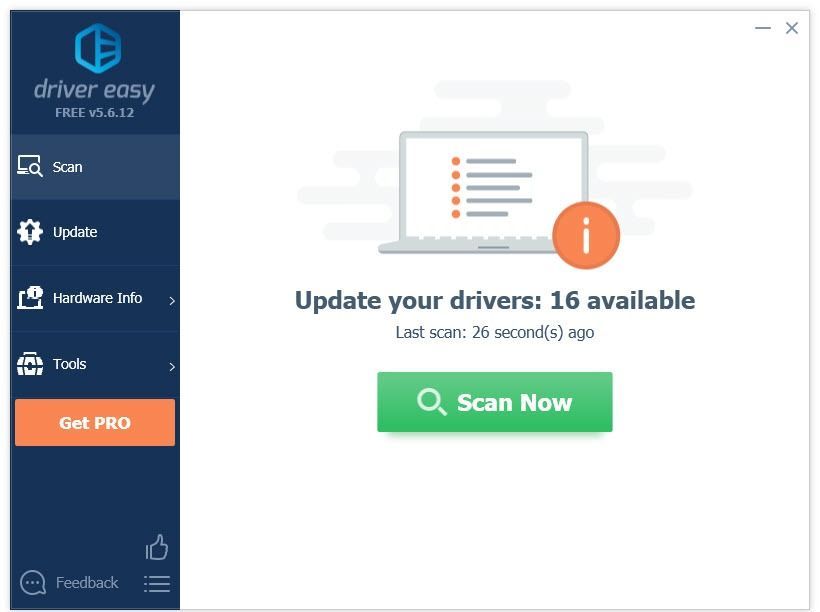
3) Кликните Дугме за ажурирање поред графичког управљачког програма да бисте аутоматски преузели исправну верзију тог управљачког програма, а затим га можете ручно инсталирати (то можете учинити са БЕСПЛАТНОМ верзијом).
Или кликните Ажурирај све да бисте аутоматски преузели и инсталирали исправну верзију све управљачке програме који недостају или су застарели на вашем систему. (Ово захтева Про верзија који долази са потпуном подршком и 30-дневном гаранцијом поврата новца. Од вас ће се затражити да надоградите када кликнете Ажурирај све.)
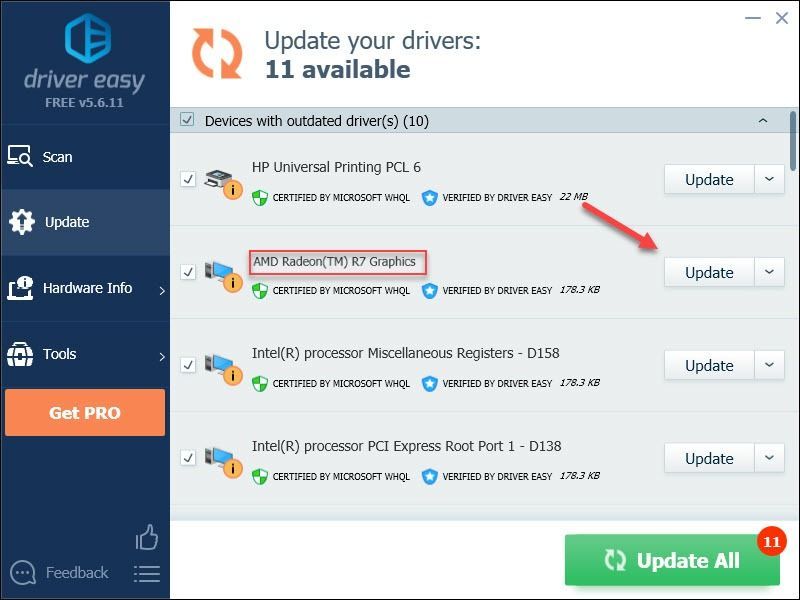
Ако вам је потребна помоћ, контактирајте Тим за подршку Дривер Еаси-а у суппорт@дривереаси.цом .
4) Поново покрените игру да бисте тестирали проблем.
Ако се проблем настави, наставите и покушајте следеће решење.
Поправка 5: Верификујте Фортните датотеке
Проблем замрзавања Фортните може се појавити ако игра није правилно инсталирана на ваш рачунар или ако су одређене датотеке игре оштећене. Да бисте то поправили, можете да верификујете датотеке игара на Епиц Гамес Лаунцхеру. Следите упутства у наставку:
1) Отворите Епиц Гамес Лаунцхер
2) Кликните Библиотека , а затим кликните икону Подешавања .
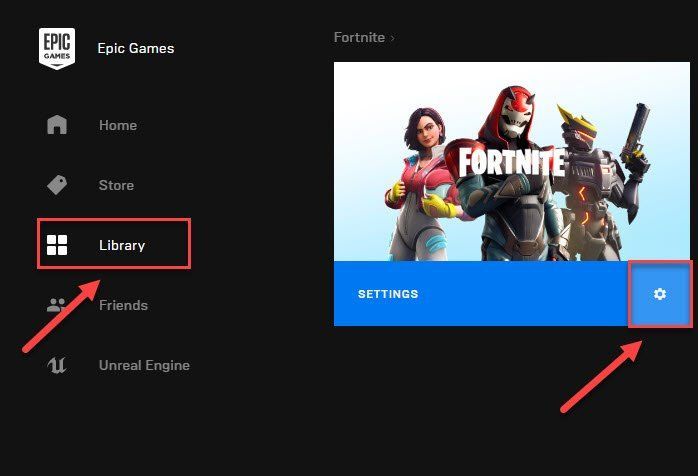
3) Кликните Проверити .
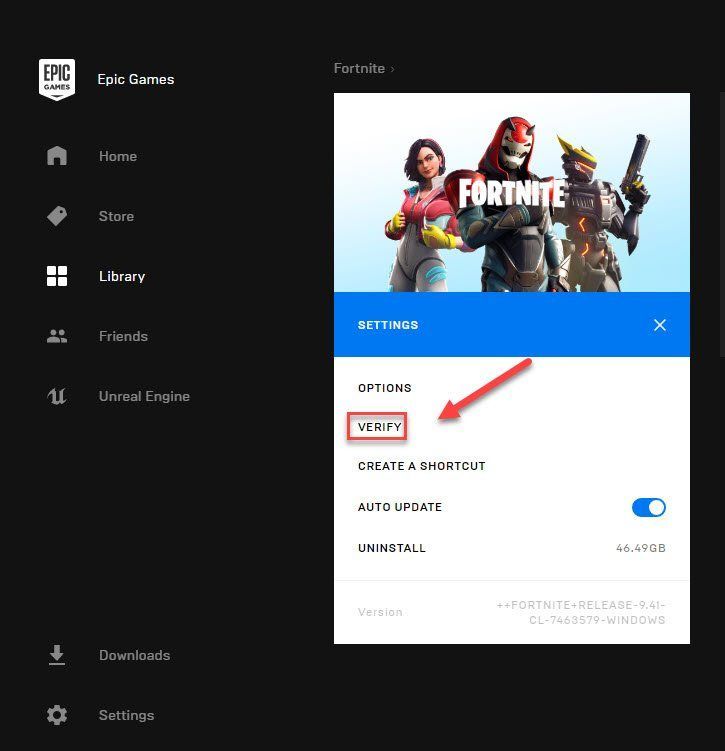
4) Поново покрените игру да бисте тестирали проблем.
Надам се да је ово решило ваш проблем. Ако се није, пређите на следеће решење.
Поправка 6: Проверите да ли постоје исправке за Виндовс
Иако је мало вероватно да су овај проблем узроковане застарелим Виндовс компонентама, ипак бисте требали искључити ту могућност. Покушајте да инсталирате све нове исправке за Виндовс да бисте видели да ли вам ово одговара. Ево како се то ради:
1) Притисните тастер на тастатури Виндовс логотип кључ. Затим откуцајте виндовс упдате и изаберите Поставке Виндовс Упдате .
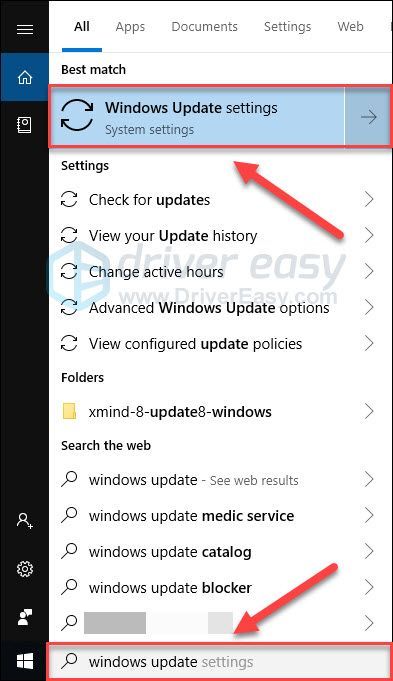
2) Кликните Провери ажурирања, а затим сачекајте да Виндовс аутоматски преузме и инсталира исправке.
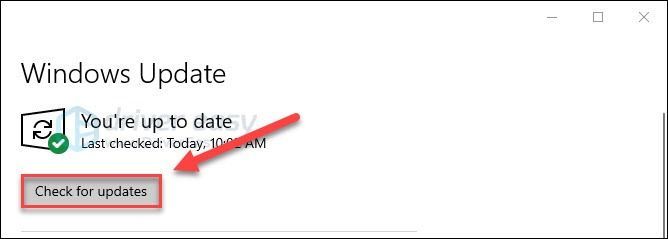
3) Поново покрените рачунар и игру.
Ако ваш проблем и даље постоји, испробајте решење у наставку.
Поправка 7: Инсталирајте најновију Фортните закрпу
Програмери Фортните издају редовне закрпе игара како би исправили грешке. Могуће је да је недавна закрпа зауставила правилно покретање игре и да је за поправак потребна нова закрпа.
Да бисте проверили да ли постоји ажурирање, идите на Званична веб локација Фортните и потражите најновију закрпу . Ако је закрпа доступна, инсталирајте је, а затим поново покрените Фортните да бисте проверили да ли је проблем решен. Ако није, или није била доступна нова закрпа за игре, пређите на Фик 8, доле.
Поправка 8: Прилагодите своју виртуелну меморију
Виртуелна меморија је у основи продужетак физичке меморије рачунара. То је комбинација РАМ-а и дела вашег тврдог диска. Ако рачунару понестане РАМ-а док ради Фортните, Виндовс ће уронити у виртуелну меморију за привремено складиштење датотека.
Ако немате довољно виртуелне меморије за чување привремених датотека, то може довести до замрзавања ваше игре. Ево како можете повећати своју виртуелну меморију:
1) Притисните тастер на тастатури Виндовс логотип кључ и тип напредна подешавања система. Затим кликните Погледајте напредна системска подешавања .
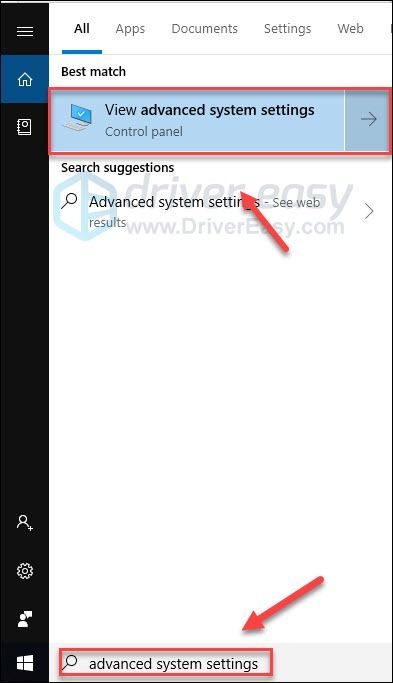
2) Кликните Подешавања .
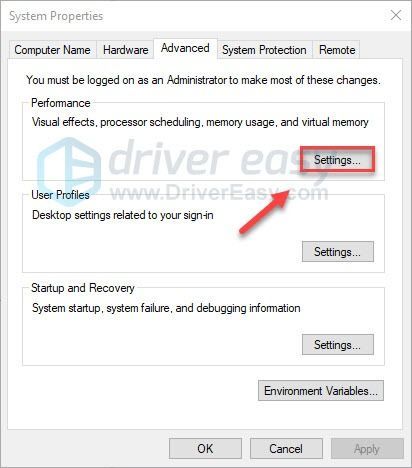
3) Кликните Напредно , а затим кликните на Промена .
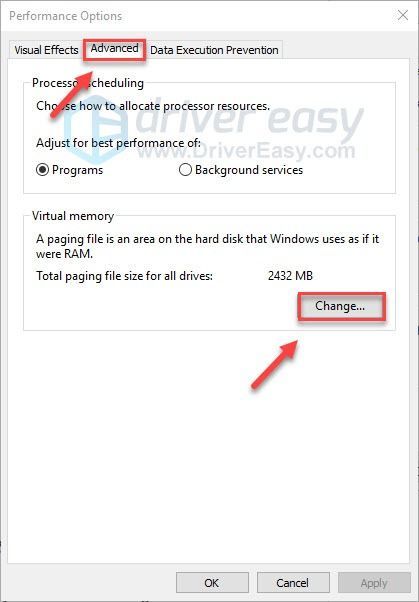
4) Поништите поље поред Аутоматски управљајте величином датотеке страничења за све дискове .
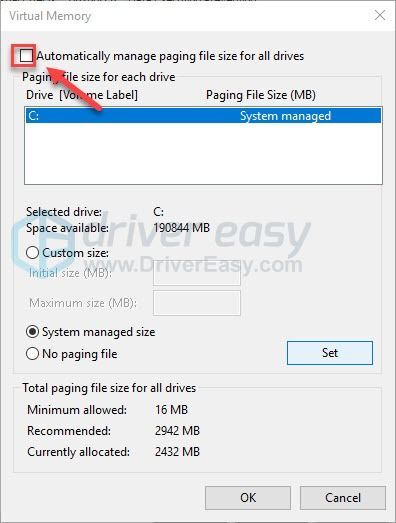
5) Кликните на Ц погон .
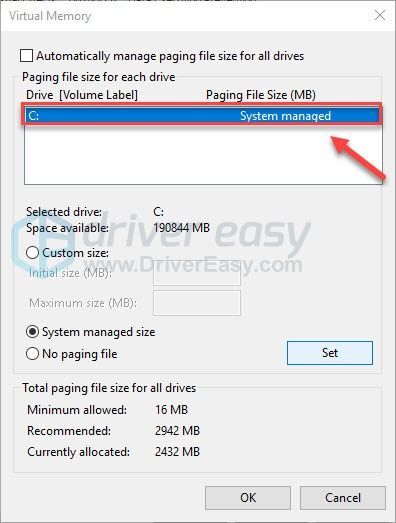
6) Кликните на дугме са опцијама поред Прилагођена величина , а затим откуцајте 4096 у оквиру за текст поред Почетна величина (МБ) и Максимална величина (МБ) .
Мицрософт препоручује да виртуелну меморију поставите три пута већу од величине физичке меморије (РАМ) или 4 ГБ (4096М), зависно од тога која је већа.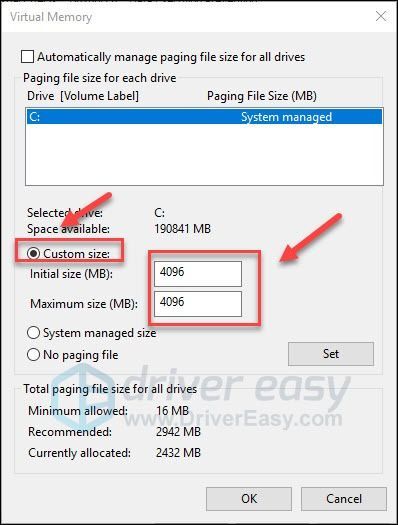
7) Кликните Комплет , онда ок .
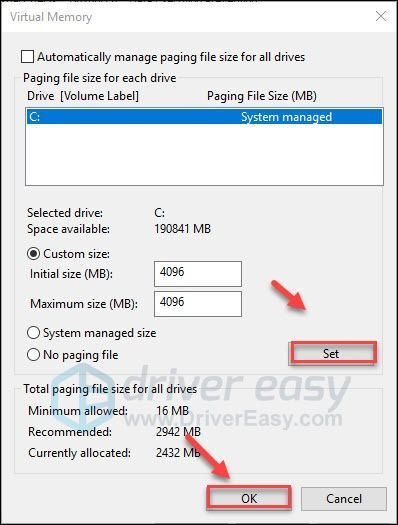
8) Поново покрените рачунар и игру.
Ако се ваш проблем и даље јавља, не брините. Постоји још 1 поправак за испробавање.
Поправка 9: Поново инсталирајте Фортните
Ако ниједан од горњих решења не реши ваш проблем, поновна инсталација Фортните-а је највероватније решење за вас. Ево како се то ради:
1) Трцати Покретач епских игара .
2) Кликните Библиотека а затим кликните на Подешавања дугме.
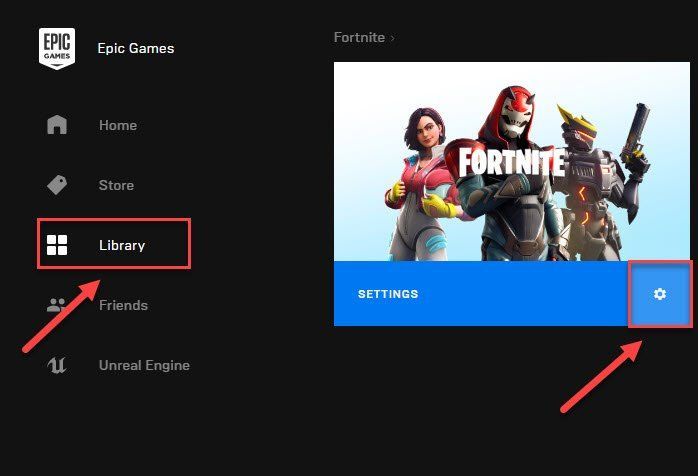
3) Кликните Деинсталирај.
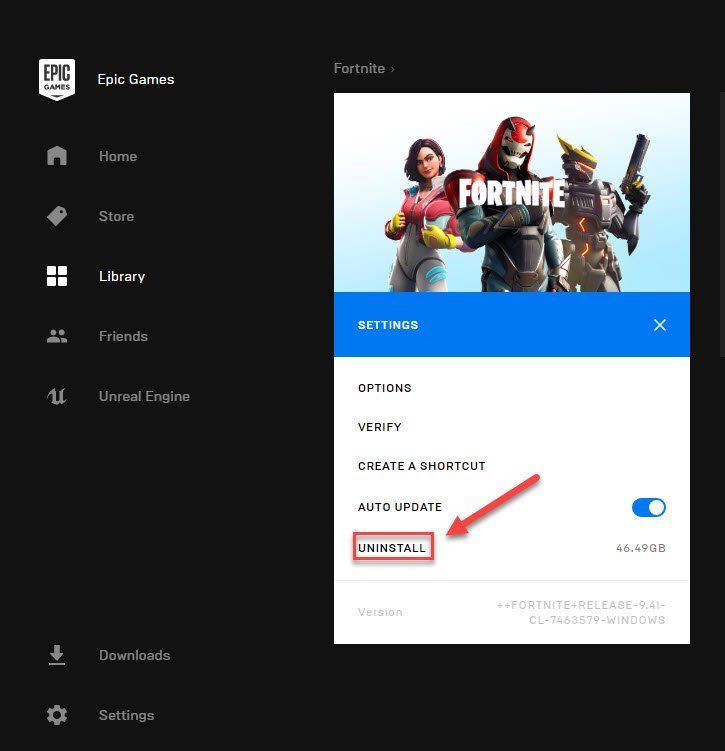
4) Поново покрените Покретач епских игара да бисте преузели и инсталирали Фортните.
Обавестите ме да ли су решења овде функционисала за вас или сте успели да решите овај проблем на неки други начин. Волео бих ваше мисли!


![[Решено] ОБС оквири за испуштање – савети за 2022](https://letmeknow.ch/img/knowledge/30/obs-dropping-frames-2022-tips.jpg)

![[Савети 2022] Форза Хоризон 4 се неће покренути на рачунару](https://letmeknow.ch/img/other/80/forza-horizon-4-startet-nicht-auf-pc.jpg)

![[Поправљено] Фаллоут 4 замрзавање на рачунару](https://letmeknow.ch/img/knowledge/10/fallout-4-freezing-pc.jpg)